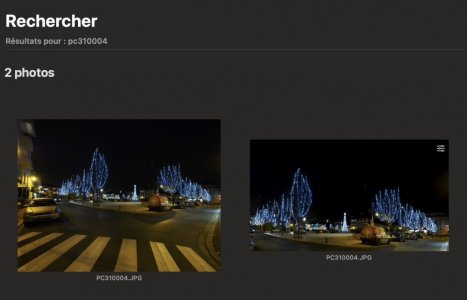Je n'ai pas ce besoin car je procède par albums.
J'importe mes photos en les glissant de mes données de cartes mémoires sur un nouvel album créé à cet effet (un nouvel Evénement comme c'est dénommé dans FCP X), dénommé par le millésime/mois/nom de l'Evénement (j'ai un dossier d'albums par année).
Néanmoins, dans Gemini je trouve aussi un certain nombre de doublons.
Vérification faite, ce sont exclusivement d'anciennes photos importées dans Aperture.
J'ai en effet plus de 20 années de photos numériques et ma photothèque actuelle provient de l'ouverture dans Photos de ma photothèque Aperture (à l'apparition de Photos et la disparition d'Aperture) qui gérait peut-être différemment la base de données.
En revanche, je n'ai aucun doublon de photos importées depuis l'avénement de Photos.
Par ailleurs, en recherchant dans Photos avec la date de prise de vue de l'un de ces doublons constaté dans Gemini, je n'obtiens dans tous les cas qu'une seule photo.
En revanche, en recherchant sur le nom de celle-ci, il y a bien deux photos, la deuxième étant un recadrage de l'originale.
Ex. ci-dessous la PC310004,
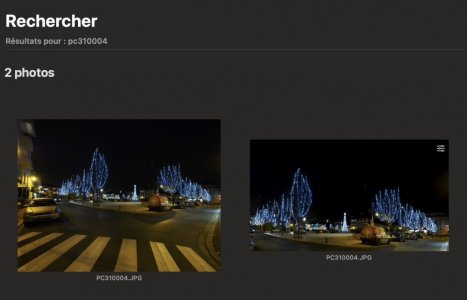
Mais comment peux-tu avoir des photos localisées dans
iPhoto Library si tu es dans Photos ?